本文主要是介绍web前端笔记+表单练习题+五彩导航栏练习题,希望对大家解决编程问题提供一定的参考价值,需要的开发者们随着小编来一起学习吧!
web前端笔记
1-骨架快捷方式!+enter<!DOCTYPE html><html lang="en"><head><meta charset="UTF-8"><meta name="viewport" content="width=device-width, initial-scale=1.0"><title>骨架部分</title></head><body></body></html>2-注释<!-- 这是加粗的字体 v反馈v反馈vv能否均经费 -->3-标题标签<!-- 标题标签 h1-h6 :逐级减小 独占一行 -->4-换行及水平线<!-- br:换行 hr:水平线 -->5-段落<!--p-->6-文本格式化strong,b---加粗字体em,i---字体打斜sub---顶格 sup--底格u,ins---下划线s,del---划线pre---原样输出span,div---无语义img src=""---路径<!-- 路径: 1、绝对路径 在自己电脑上,从盘符开始的资源的路径 2、相对路径 相对于当前文件来说的路径 ../:表示上一级 ./:表示当前级 3、网络路径-->img src=""video src=----视频controls---控制 loop-循环 autoplay---自动播放要搭配( muted--静音)audio src=-----音频a href=----超链接 target="_blank 点击进入新的页面a href="#one"----锚链接 <h1 id="one">人物事迹</h1> <!-- id:一个网页里面,标签id的值不能重复 -->
# 表单form action="" method="post" enctype="multipart/form-data" <!-- get、post区别 1、get相对于post较为安全 2、http协议上规定不同 3、数据量 --> <!--普通的输入框,内容在一行显示 placeholder提示字 readonly:只读-->昵称:<input type="text"(文本) placeholder="请输入四到六位汉字"(未输入前显示)>required---必填项 maxlength---最大输入量<!--密码框-->密码:<input type="password" required><!--单选框--> <!--name属性:表明是一组单选 checked默认选中--> 性别:<label><input type="radio" name="sex">男</label> <label><input type="radio" name="sex" checked>女</label><!--多选框--> 你喜欢的食物 <input type="checkbox" name="hobby">榴莲 <input type="checkbox" name="hobby" id="pinguo"><label for ="pingguo">苹果</label> <input type="checkbox" name="hobby">香蕉 <!--上传文件--> 上传文件<input type="file" multiple> <!-- 按钮 --> <!-- <input type="submit" value="点击"> --> <-button>点击</button>-##### 下拉框 <!-- <input type="button" value="普通按钮"> --> <select name="city" multiple> <option value="上海">上海</option> <option value="北京">北京</option> <option value="广州" selected>广州</option></select>##### 文本域<textarea name="liuyan" cols="300" rows="10" maxlength="200" placeholder="请写下你的留言"></textarea>##### 框架标签<!-- <iframe src="../代码/01-表单.html" frameborder="1"></iframe> -->clch1-h6phr\br\video audio <a href=""></a><img src="">id classol>li ul>li dl>dt--dddiv span 表单:数据交互的一种方式 登录,注册,搜索 <form><input##### 1-属性选择器<style>/* */input[type="password"] {background-color: aqua;}/* 具有某个属性的指定标签 */div[title] {background-color: pink;}/* 属性的值中包含某个值 */input[type*="e"] {background-color: blueviolet;}/* 属性值以什么开头 */input[type^="p"] {background-color: brown;}/* 属性值以什么结尾 */input[type$="t"] {background-color: red;}/* +表示的是下一个标签 */.box1+p {background-color: blue;}</style>##### 伪类选择器<style>/* 访问前 */a:link {color: red;}/* 访问后 */a:visited {color: chartreuse;}/* 鼠标悬停时 */a:hover {color: pink;}/* 鼠标点击时 */a:active {color: darkblue;}/* 需要按照lvha的顺序书写 */</style>##### 其他伪类<style>ul li:nth-child(8) {background-color: pink;}li:nth-child(2n+1) {background-color: blue;}li:last-child {background-color: aqua;}ul li:first-child {background-color: aquamarine;}li:nth-of-type(3) {background-color: aqua;}</style>##### 伪元素选择器<style>ul li::before {content: "66666";width: 10px;height: 10px;background-color: pink;}ul li::after {content: "----------------zhangsan";}/* 文字被选中时 */ul li::selection {background-color: pink;}</style>##### font<style>div {width: 300px;height: 300px;background-color: pink;font-size: 12px;/* */font-weight: 700;text-align: center;font-style: italic;/* 字体族 */font-family: 'Lucida Sans', 'Lucida Sans Regular', 'Lucida Grande', 'Lucida Sans Unicode', Geneva, Verdana, sans-serif;/* 让行高等于容器的高度,来实现单行文本的垂直居中 */line-height: 300px;}h1 {/* 默认400是正常粗细,700是加粗字体 bold*//* font-weight: 400; normal*/font-weight: bold;} p {/* line-height: 40px; *//* font:style weight size/line-height family; */font: italic 700 30px/40px "微雅软黑";}</style>##### 文本缩进<style>p {font-size: 30px;text-indent: 2em;}</style>##### 文本装饰<style>a {/* 主要用于去除a链接的默认样式 */text-decoration: none;}p {/* text-decoration: ; */text-decoration: solid underline purple 4px;text-decoration: underline;}</style>##### 文本颜色<style>h1 {background-color: aqua;/* 关键字 */color: rgb(131, 13, 33);/* rgb函数(红、绿、蓝)三原色 *//* rgba函数(红、绿、蓝、透明度) */color: rgba(131, 13, 33, 0.3);/* 十六进制表示 */}</style>##### css三大特性<style>.one {color: pink;font-size: 30px;}p {color: green;}.father {font-size: 30px;color: pink;}</style><!-- 层叠性:相同的选择器,设置相同的属性,遵循就近原则。那个样式距离结构近,就是用哪个样式继承性:子标签会继承父标签的某些属性(字体颜色、字号)--><class="one".............>
<class="father">
<class="son"..........>##### 优先级<style>/* * 0,0,0,0 标签 0,0,0,1 0,0,0,2 0,0,0,1(伪)类选择器 0,0,1,0id选择器 0,1,0,0行内 1,0,0,0!important 无穷大*//* * {color: pink;} */div {color: aquamarine !important;}.one {color: blueviolet;}#two {color: brown;}ul li {background-color: blue;}li {background-color: pink;}/* 权重的四位数字不会进行进位,登记大小的判断,从左向右,一次进行比较继承的权重:为0*/a {display: inline-block;}</style>表单练习题
<!DOCTYPE html>
<html lang="en">
<head><meta charset="UTF-8"><meta name="viewport" content="width=device-width, initial-scale=1.0"><title>Document</title>
</head>
<body><form action=""><center><h1>用户注册</h1><br>用户名:<input type="text" name="username" placeholder="张三" required maxlength="10"><br><input type="text" disabled placeholder="zhangsan" ><br>密码:<input type="password" required><br>性别:<label><input type="radio" name="sex" value="nan">男</label><label><input type="radio" name="sex" value="nv">女</label><br>爱好<input type="checkbox" name ="hoppy" id="chang"><label for="chang">唱</label><input type="checkbox" name ="hoppy" >rap<input type="checkbox" name ="hoppy" >篮球<br>邮箱:<input type="email"><br>用户头像:<input type="file"><br>建议和意见:<input type="text"><br>喜欢的颜色:<input type="color"><br>注册时间:<input type="datetime-local" multiple><button>注册</button><input type="reset" value="重置"></center></form>
</body>
</html>五彩导航栏练习题
<!DOCTYPE html>
<html lang="en">
<head><meta charset="UTF-8"><meta name="viewport" content="width=device-width, initial-scale=1.0"><title>Document</title><style>.nav a{display: inline-block;width: 120px;height: 60px;background-color: pink;text-align: center;color: #ffffff;line-height: 48px;text-decoration: none;}.nav .wucai1{background-color: aqua;}.nav .wucai1:hover{background-color: brown;}.nav .wucai2{background-color: rgb(61, 28, 71);}.nav .wucai2:hover{background-color: rgba(42, 165, 63, 0.185);}.nav .wucai3{background-color: rgb(255, 0, 102);}.nav .wucai3:hover{background-color: rgba(106, 165, 42, 0);}.nav .wucai4{background-color: rgba(38, 0, 255, 0.324);}.nav .wucai4:hover{background-color: rgb(59, 59, 56);}</style>
</head>
<body><div class="nav"><a href="五彩导航" class="wucai1">五彩导航</a><a href="五彩导航" class="wucai2">五彩导航</a><a href="五彩导航" class="wucai3">五彩导航</a><a href="五彩导航" class="wucai4">五彩导航</a></div>
</body>
</html> 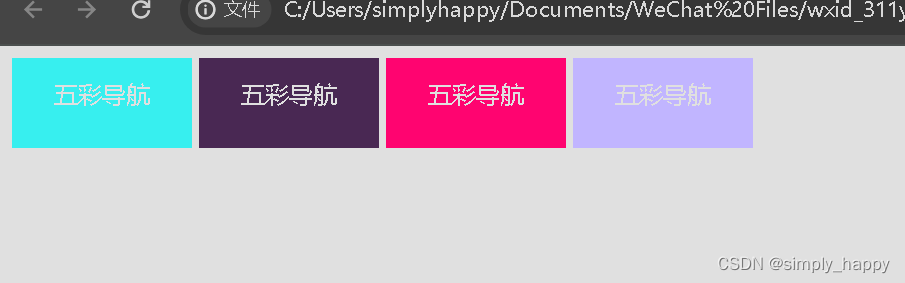
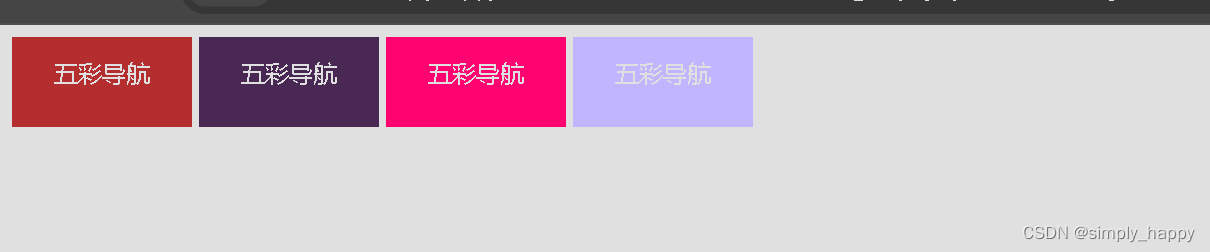
这篇关于web前端笔记+表单练习题+五彩导航栏练习题的文章就介绍到这儿,希望我们推荐的文章对编程师们有所帮助!




